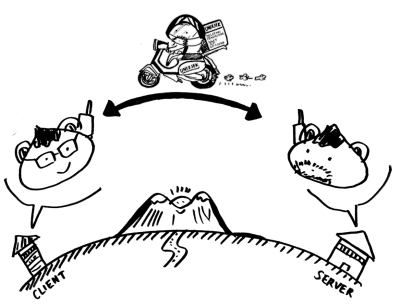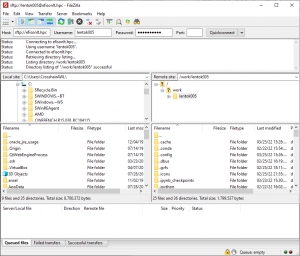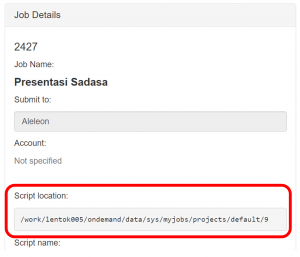Upload File dengan Aplikasi FTP: Perbedaan antara revisi
Dari ALELEON by EFISON
WilsonLisan (bicara | kontrib) (→Langkah Login SFTP: formatting) |
WilsonLisan (bicara | kontrib) (→Langkah Login SFTP: formatting) |
||
| (1 revisi perantara oleh pengguna yang sama tidak ditampilkan) | |||
| Baris 1: | Baris 1: | ||
User dapat menggunakan aplikasi FTP untuk | User dapat menggunakan aplikasi FTP untuk upload / download data dari / ke ALELEON Supercomputer. | ||
* | * Pada web EFIRO, kapasitas maksimal file tunggal untuk upload sebesar '''2GB.''' | ||
* Gunakan aplikasi FTP untuk upload file tunggal diatas 2GB. | |||
[[Berkas:Ftpppp.png|nirbing|400x400px]] | [[Berkas:Ftpppp.png|nirbing|400x400px]] | ||
User dapat menggunakan aplikasi FTP favorit masing-masing. Apabila belum pernah menggunakan aplikasi FTP, admin EFISON menyarankan: | User dapat menggunakan aplikasi FTP favorit masing-masing. Apabila belum pernah menggunakan aplikasi FTP, admin EFISON menyarankan: | ||
| Baris 13: | Baris 13: | ||
== '''Langkah Login SFTP''' == | == '''Langkah Login SFTP''' == | ||
{| class="wikitable" | {| class="wikitable" | ||
|- | |- | ||
| | !1 | ||
|- | |||
|Terhubung ke koneksi [[Koneksi VPN ALELEON Supercomputer|'''VPN ALELEON Supercomputer''']]. | |Terhubung ke koneksi [[Koneksi VPN ALELEON Supercomputer|'''VPN ALELEON Supercomputer''']]. | ||
|- | |- | ||
| | !2 | ||
|- | |||
|User login pada aplikasi FTP dengan info: | |User login pada aplikasi FTP dengan info: | ||
{| class="wikitable" | {| class="wikitable" | ||
| Baris 38: | Baris 38: | ||
|} | |} | ||
|- | |- | ||
| | !3 | ||
|- | |||
|Setelah login, user masuk ke direktori HOME. [[Berkas:Filezillascreenshot.png|nir|jmpl|''Secara default, program SFTP akan masuk ke direktori HOME ALELEON Supercomputer setelah login.'']] | |Setelah login, user masuk ke direktori HOME. [[Berkas:Filezillascreenshot.png|nir|jmpl|''Secara default, program SFTP akan masuk ke direktori HOME ALELEON Supercomputer setelah login.'']] | ||
|} | |} | ||
| Baris 45: | Baris 46: | ||
Bagi user yang menggunakan Job Composer EFIRO dan ingin melakukan upload / download file pada direktori job yang digunakan: | Bagi user yang menggunakan Job Composer EFIRO dan ingin melakukan upload / download file pada direktori job yang digunakan: | ||
# Lihat kolom <code>'''Job Details'''</code> - <code>'''Script location'''</code> di Job Composer untuk melihat alamat direktori job tersebut. | |||
# Arahkan aplikasi FTP ke direktori tersebut. | |||
[[Berkas:Sftpdir.png|al=|nir|jmpl|''Alamat direktori ruang job di Job Composer'']] | [[Berkas:Sftpdir.png|al=|nir|jmpl|''Alamat direktori ruang job di Job Composer'']] | ||
Revisi terkini sejak 29 Mei 2024 04.07
User dapat menggunakan aplikasi FTP untuk upload / download data dari / ke ALELEON Supercomputer.
- Pada web EFIRO, kapasitas maksimal file tunggal untuk upload sebesar 2GB.
- Gunakan aplikasi FTP untuk upload file tunggal diatas 2GB.
User dapat menggunakan aplikasi FTP favorit masing-masing. Apabila belum pernah menggunakan aplikasi FTP, admin EFISON menyarankan:
- FileZilla Client (untuk user Windows / Mac / Linux. Software gratis)
- WinSCP (untuk user Windows. Software gratis)
Langkah Login SFTP
| 1 | ||||||||||
|---|---|---|---|---|---|---|---|---|---|---|
| Terhubung ke koneksi VPN ALELEON Supercomputer. | ||||||||||
| 2 | ||||||||||
User login pada aplikasi FTP dengan info:
| ||||||||||
| 3 | ||||||||||
| Setelah login, user masuk ke direktori HOME. | ||||||||||
Upload File ke Direktori Job Composer
Bagi user yang menggunakan Job Composer EFIRO dan ingin melakukan upload / download file pada direktori job yang digunakan:
- Lihat kolom
Job Details-Script locationdi Job Composer untuk melihat alamat direktori job tersebut. - Arahkan aplikasi FTP ke direktori tersebut.